對於我來說,選擇旗艦機第一個條件,就是相機功能可以達到我的標準,所以這次實機可體驗時間雖然零散與簡短,但我還是盡量看了一下相機這裡功能,並且簡單實拍一下,實際感受手上這台Galaxy S8+的相機拍照實力。
這是Galaxy S8系列的主相機介面,跟前代差多不多,但右上角位置多了一個動畫拍攝特效選擇按鈕,可以快速點選選擇想要套用在人臉的動畫特效。
往左滑到拍照模式,除了自動與專業模式外,還有全景、切換景深、慢動作、縮時攝影、食物與全視角實拍六種模式。
往右滑,首先看到的是濾鏡特效。
人像特效。
印章特效。
動畫拍攝特效。
拍照設定裡,除了自己熟悉的動態追焦選項,也可以啟動形狀校正項目,自動校正照片扭曲狀況。
照片解析度大小部分,主相機最大可到4032*3024(4:3比例),前相機最大到3264*2448(4:3比例)。
影片大小部分,主相機可到4K解析度(3840*2160),前相機則是2K解析度(2560*1440)。
拍照方法部分,可以選擇輕觸螢幕、使用手掌或輕觸心跳率感應器。之前方便拍照的雙擊快啟,以及懸浮快門項目也都保留著。
Galaxy S8+主相機的對焦速度,藉由現場SG的實際示範,跟自家的Note手機比較,真的快上許多…
前鏡頭低光源自拍部分,拿著自己的Note Edge與Galaxy S8+跟SG合拍後放在一起比較,高下立馬分曉!
利用相機的Bixby圖像辨識功能,開啟後對準物體,然後選擇文字或圖像辨識按鈕,就會開始進行辨識了。
接下來的實拍照片,就從捕光捉影時的照片看起。下面四張照片就以自動模式連拍11張的頭、尾與中間其中兩張照片。簡單來說,如果光源OK,搭配連拍功能,像這種要捕捉水中氣泡的照片,就有蠻大機會可以拍到自己滿意的照片。
以下幾張照片,一樣是使用自動模式拍的現場照片。
自動模式近拍這天的戰利品,照片也是相當清晰。
自動模式沒有特別調整膚色,實拍現場SG的照片,看起來就蠻不錯的。
好玩的動畫拍攝特效,直接在相機介面選擇套用,不再需要跳到特定的APP,就能拍出趣味橫生的照片了。
另外,錄了一段主持人薄荷主持的4K影片,可以參考一下S8系列的錄影品質。
前鏡頭自拍部分,也請現場的SG拍張示範照,個人還蠻喜歡拍出來的膚色表現。
大概看了一下我最注意的相機功能後,利用剩餘不多的時間,再看一些這支Galaxy S8+的一些資訊,也簡單分享一下。
以這支64GB容量的S8+來說,扣除預設安裝的程式後,大概還有50.5GB容量可以使用。
在螢幕解鎖部分,現在有滑動解鎖、臉部辨識、指紋辨識與虹膜辨識四種可選擇使用。
在設定好之後、當鎖定營幕時,就可以在不解鎖情況下、快速使用設定好的APP程式。
使用者可以選擇想要的效能模式,讓手機電池電力有效使用。另外,也可以執行記憶體清理動作,讓系統有更多記憶體可以使用。
Galaxy S8+ WQHD+螢幕,能讓使用者自行調整解析度。另外,如果想讓APP啟動時就是全螢幕顯示的話,也可以在全螢幕應用程式項目下進行設定即可。
曲面側螢幕中,我的常用程式、智慧選取與VIP側拉通知,在18.5:9比例螢幕下,可以容納更多項目。




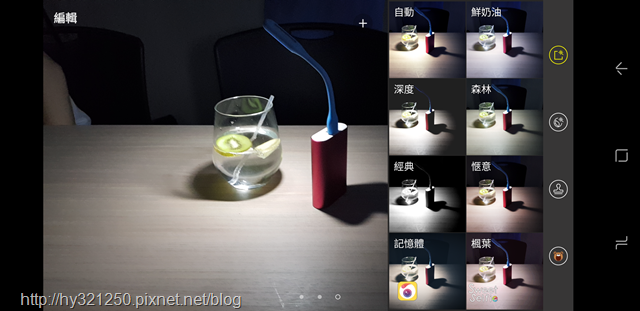








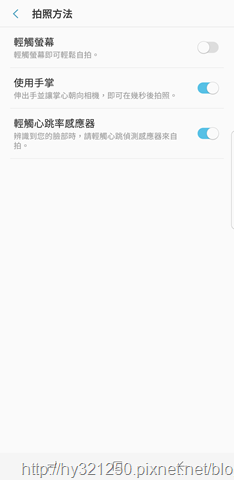
























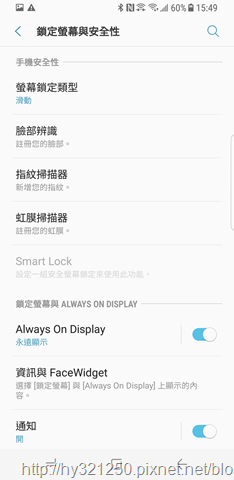

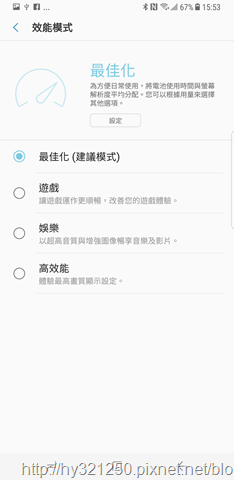












 留言列表
留言列表

